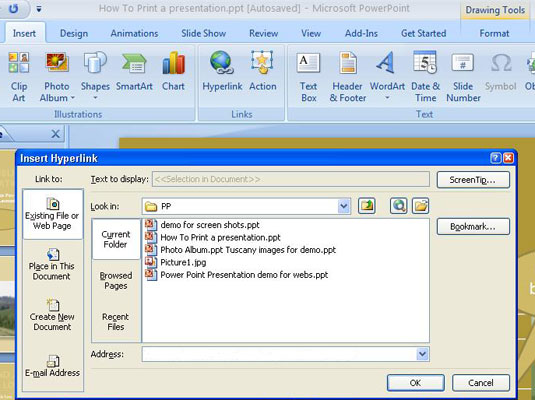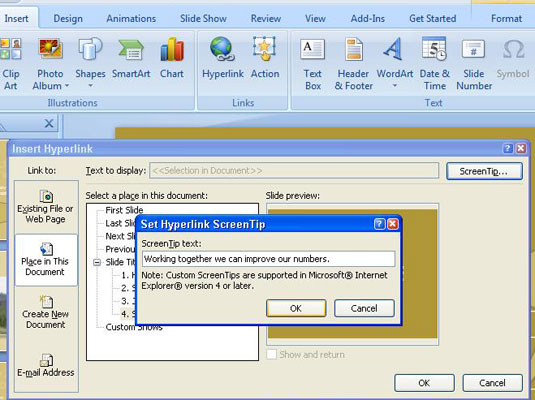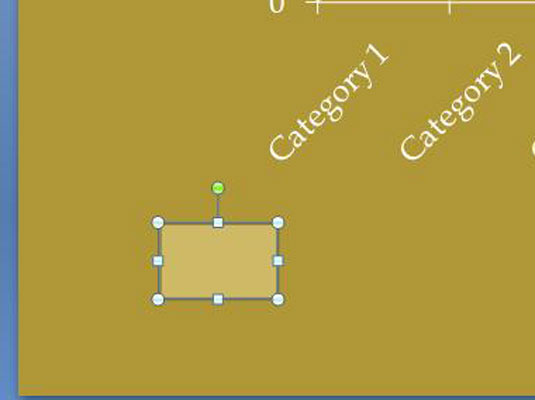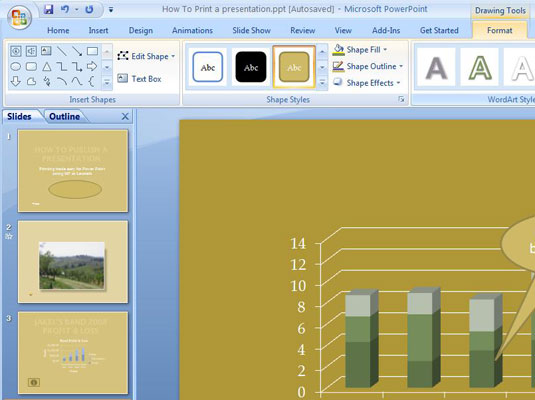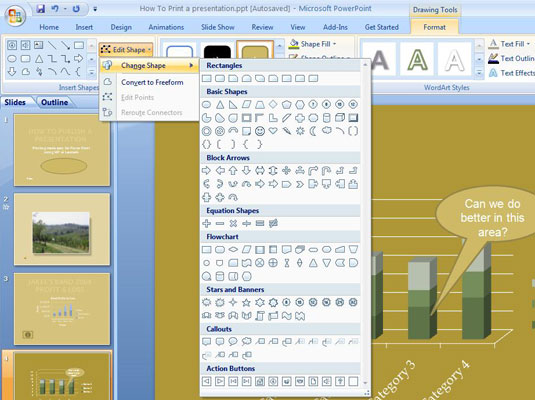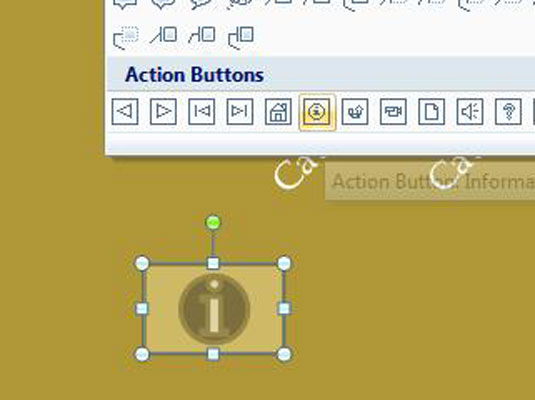Atveriet formu galeriju un uzzīmējiet parasto formu.
Piemēram, uzzīmējiet kvadrātu vai taisnstūri. Kurai formai jūs zīmējat, nav nozīmes, jo jūs to apmainīsit pret darbības pogu pēdējā darbībā.
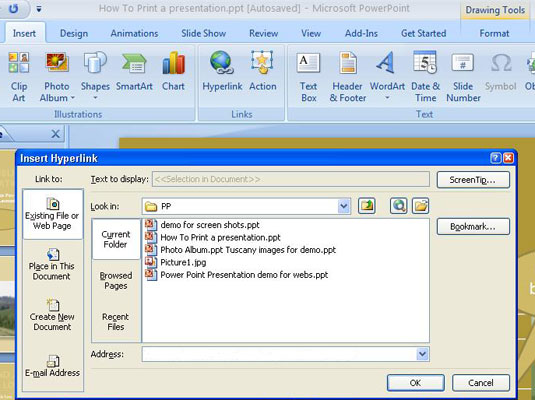
Atlasiet savu formu un cilnē Ievietot noklikšķiniet uz pogas Hipersaite.
Tiek parādīts dialoglodziņš Hipersaites ievietošana. Izveidojiet hipersaiti uz citu prezentācijas slaidu.
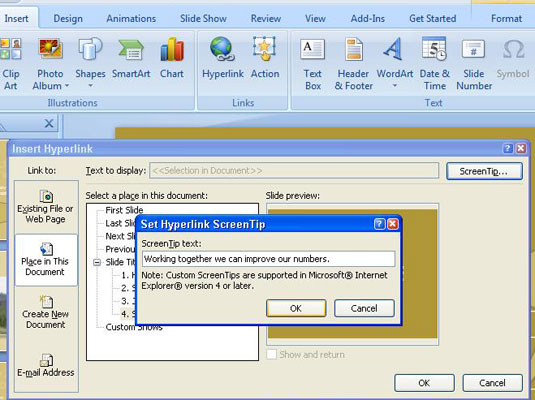
Joprojām dialoglodziņā Hipersaites ievietošana noklikšķiniet uz pogas Ekrāna padoms, ievadiet komentāru dialoglodziņā Iestatīt hipersaites ekrāna padomu un noklikšķiniet uz Labi.
Ievadītais komentārs parādīsies uz darbības pogas, kad virzīsiet kursoru virs pogas.
Joprojām dialoglodziņā Hipersaites ievietošana noklikšķiniet uz pogas Ekrāna padoms, ievadiet komentāru dialoglodziņā Iestatīt hipersaites ekrāna padomu un noklikšķiniet uz Labi.
Ievadītais komentārs parādīsies uz darbības pogas, kad virzīsiet kursoru virs pogas.
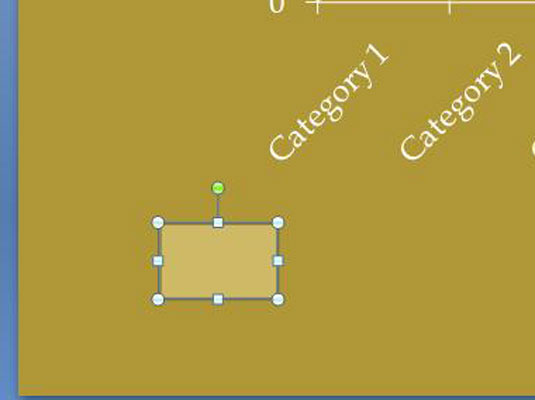
Aizveriet dialoglodziņu Hipersaites ievietošana un atlasiet tikko izveidoto formu.
Jūsu forma ir ievietota slaidā.
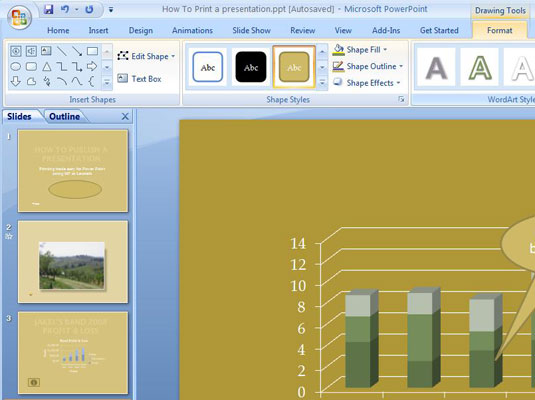
Noklikšķiniet uz cilnes (Zīmēšanas rīki) Format.
Parādās formas maiņas iespējas.
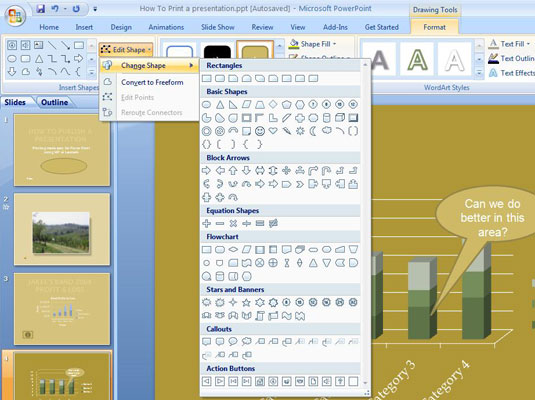
Noklikšķiniet uz pogas Rediģēt formu un nolaižamajā sarakstā izvēlieties Mainīt formu.
Tiek parādīts nolaižamais saraksts Mainīt formu.
Noklikšķiniet uz pogas Rediģēt formu un nolaižamajā sarakstā izvēlieties Mainīt formu.
Tiek parādīts nolaižamais saraksts Mainīt formu.
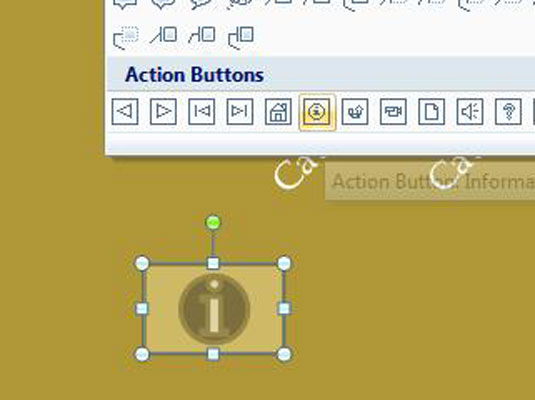
Saraksta apakšā atlasiet darbības pogu.
Forma, ko izveidojāt 1. darbībā, pieņem atlasītās darbības pogas formu, un, prezentācijā virzot kursoru virs darbības pogas, tiek parādīts ekrāna padoms, ko rakstījāt 3. darbībā.